Estos cinco consejos harán que todo vaya mejor cuando actualices tu teléfono con Android
Con ellos estarás seguro de que sacas el máximo partido al terminal con sistema operativo de Google


Las actualizaciones en dispositivos Android son esenciales para mejorar el rendimiento, la seguridad y la experiencia del usuario. Sin embargo, una vez instalado el nuevo firmware, es importante realizar algunos ajustes para garantizar que el sistema funcione de manera óptima. Estos son los que te recomendamos que no pases por alto.
Actualiza las aplicaciones
Las actualizaciones del sistema operativo pueden alterar la manera en que las aplicaciones interactúan con el software, lo que podría generar problemas de compatibilidad, errores inesperados o cierres forzados. Para evitar estos inconvenientes, es recomendable actualizar todas tus aplicaciones.
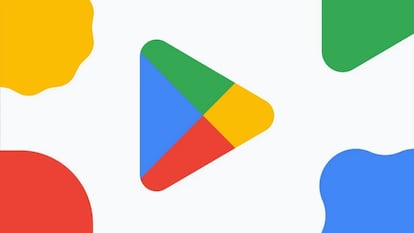
Para hacerlo, accede a la Google Play Store, pulsa en el icono de tu perfil en la esquina superior derecha y selecciona Administrar apps y dispositivos. Luego, pulsa Actualizar todo para instalar las versiones más recientes de las aplicaciones.
Revisión de la configuración del sistema
Cada actualización puede modificar ciertos ajustes sin previo aviso, lo que podría afectar la forma en que tu teléfono funciona. Por ello, lo primero que debes hacer es revisar las configuraciones clave de tu dispositivo Android.
Uno de los aspectos más importantes es el propio de los datos móviles. Algunas actualizaciones pueden restablecer los avisos de uso de datos o modificar restricciones de datos en segundo plano. Si tienes un plan de datos limitado, esto podría suponer un problema y provocar un consumo inesperado. Para verificarlo, dirígete a Ajustes > Red e Internet > Uso de datos.
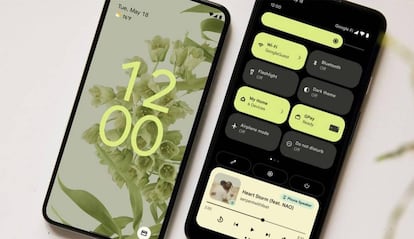
Otro ajuste fundamental que revisar son las opciones de privacidad. Algunas actualizaciones incorporan nuevas funciones o aplicaciones del sistema que pueden modificar la forma en que tu teléfono recopila, usa o comparte información. Accede a Ajustes > Privacidad y revisa los permisos de aplicaciones y datos que compartes con terceros.
Limpieza de la partición de caché
Las actualizaciones de Android pueden dejar archivos temporales en el dispositivo que, si no se eliminan, pueden provocar problemas como un consumo excesivo de batería o un rendimiento más lento. Para solucionarlo, puedes limpiar la partición de caché del sistema.
No te preocupes, este procedimiento no borrará tus datos personales. Solo eliminará archivos residuales que ya no son necesarios. Para limpiar la caché, sigue estos pasos:
- Apaga tu dispositivo Android.
- Presiona y mantén pulsados los botones de volumen arriba y encendido al mismo tiempo (en teléfonos Samsung). En dispositivos Pixel, usa los botones de volumen abajo y encendido.
- Cuando el móvil ingrese al Modo de recuperación, usa los botones de volumen para navegar hasta la opción Wipe cache partition y presiona el botón de encendido para seleccionarla.
- Confirma seleccionando Yes.
- Finalmente, selecciona Reboot now para reiniciar el teléfono.

Recuerda que, en el modo de recuperación, la pantalla táctil no funciona, por lo que tendrás que usar los botones físicos para desplazarte por el menú.
Comprobación del almacenamiento disponible
Cada actualización de Android suele ocupar espacio adicional en el almacenamiento del dispositivo, lo que puede afectar su rendimiento, especialmente si el móvil ya está cerca de su capacidad máxima. Google recomienda mantener al menos un 10% de almacenamiento libre para evitar ralentizaciones, errores en aplicaciones y problemas al instalar futuras actualizaciones. Para verificar el estado del almacenamiento, ve a Ajustes > Almacenamiento.
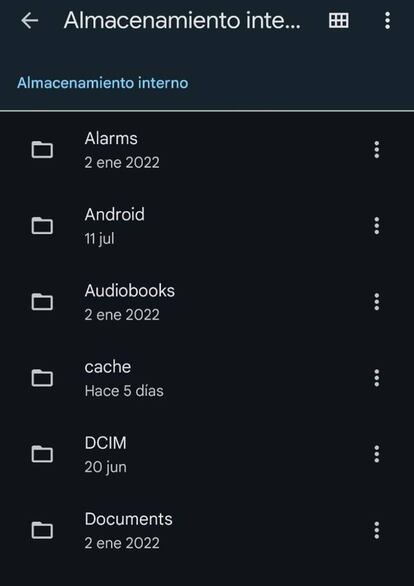
Si notas que el espacio disponible es insuficiente, en lugar de borrar aplicaciones o fotos de inmediato, puedes optar por vaciar la carpeta de archivos temporales, limpiar la caché de las apps y eliminar contenido sin conexión, como vídeos descargados o archivos innecesarios.
Restablecimiento de fábrica -si es necesario-
Aunque las actualizaciones están diseñadas para mejorar tu dispositivo Android, en algunas ocasiones pueden causar fallos inesperados, ralentizaciones o incluso cierres imprevistos de aplicaciones. Si estos problemas persisten, una posible solución es restaurar el móvil a su configuración de fábrica.

El restablecimiento de fábrica eliminará todos los datos y devolverá el teléfono a su estado original. Antes de proceder, asegúrate de hacer una copia de seguridad de tu información en algún servicio en la nube, como por ejemplo OneDrive, en un ordenador o en un almacenamiento externo. Para restablecer tu dispositivo Android, sigue estas indicaciones:
- Accede a Ajustes > Sistema > Opciones de restablecimiento.
- Selecciona Borrar todos los datos (restablecimiento de fábrica).
- Confirma tu elección y espera a que el dispositivo realice el procedimiento.
- Si utilizas un móvil Samsung, puedes realizar un restablecimiento sin perder tus datos mediante la opción de Restablecimiento sin borrar almacenamiento personal, disponible en Ajustes > Administración general > Restablecer.
Las actualizaciones de software son fundamentales para mejorar la funcionalidad, seguridad y rendimiento de cualquier dispositivo Android. Sin embargo, después de instalar una nueva versión, es importante realizar algunos ajustes para asegurarse de que el móvil funcione de manera óptima.

